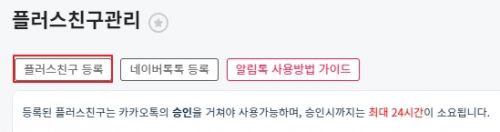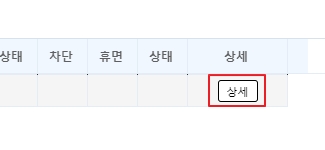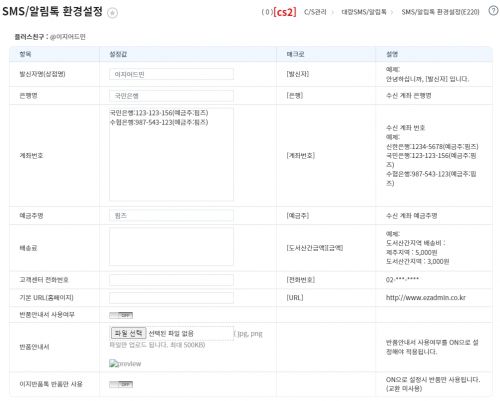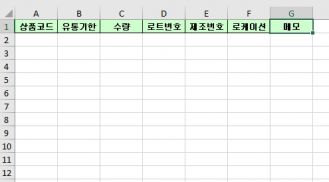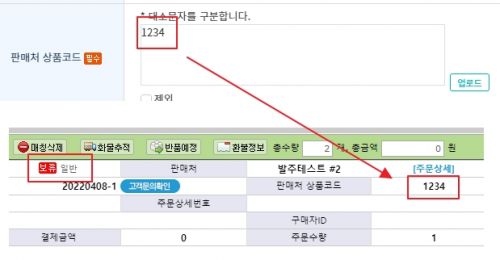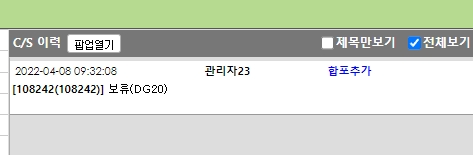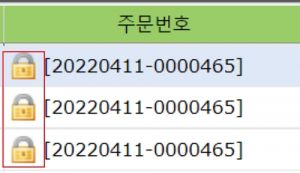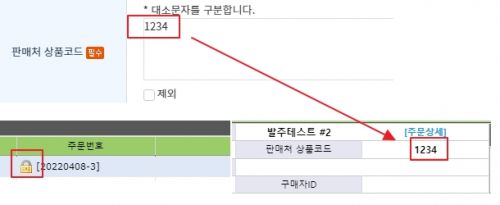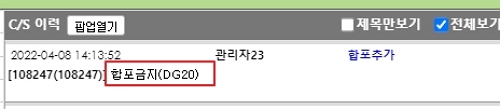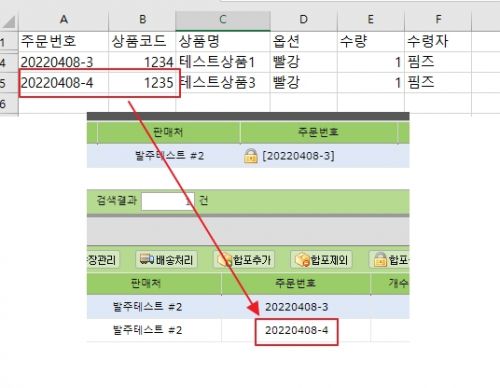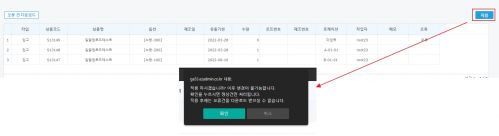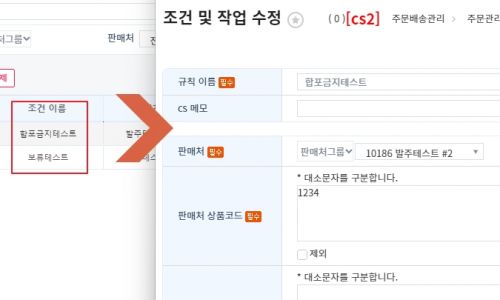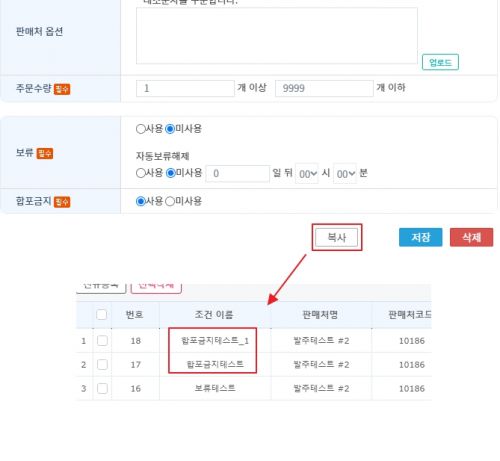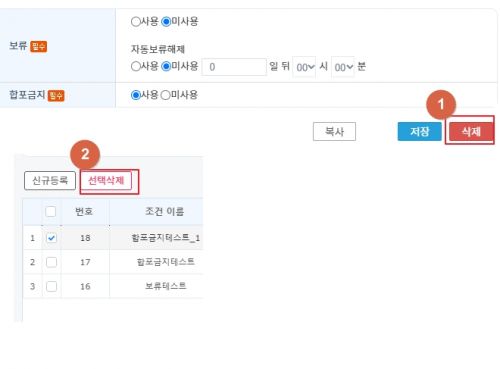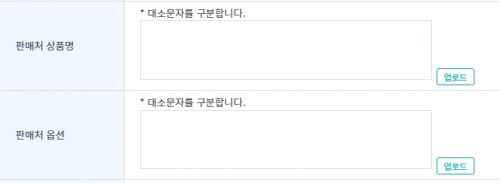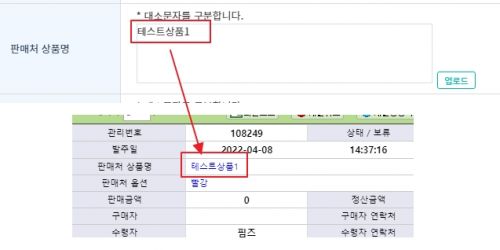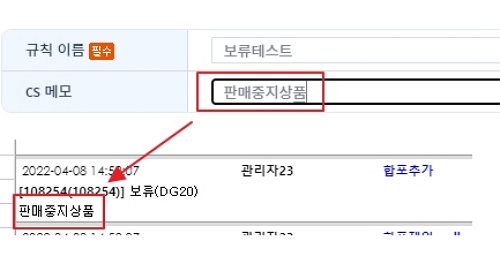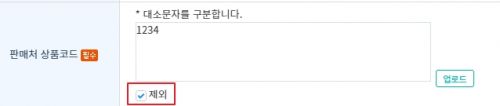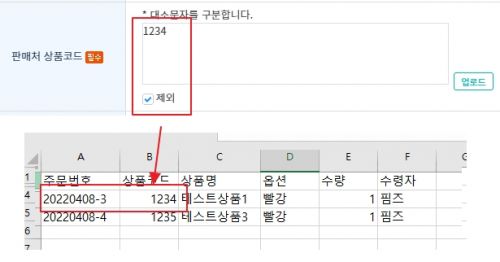"SMS알림톡 환경설정"의 두 판 사이의 차이
둘러보기로 이동
검색으로 이동
(→개요) |
|||
| 15번째 줄: | 15번째 줄: | ||
| − | ==<big>'''step 1. | + | ==<big>'''step 1. 알림톡 환경설정하기'''</big>== |
{| width="1200px" | {| width="1200px" | ||
|- | |- | ||
| − | | valign="top" |[[파일: | + | | valign="top" |[[파일:2022알림톡환경설정002.jpg|대체글=|섬네일|500x500픽셀|(확대하려면 클릭)]]1. 알림톡 환경설정 하기 전, 플러스 친구가 등록이 되어 있어야합니다. |
|} | |} | ||
| 26번째 줄: | 26번째 줄: | ||
{| width="1200px" | {| width="1200px" | ||
|- | |- | ||
| − | | valign="top" |[[파일: | + | | valign="top" |[[파일:2022알림톡환경설정003.jpg|대체글=|섬네일|325x325픽셀|(확대하려면 클릭)]]2. 변경 원하는 플러스친구의 [상세] 버튼을 선택합니다. |
| − | + | |} | |
| − | + | ||
| − | + | ---- | |
| − | + | {| width="1200px" | |
| − | + | |- | |
| − | + | | valign="top" |[[파일:2022알림톡환경설정004.jpg|대체글=|섬네일|500x500픽셀|(확대하려면 클릭)]]2. 새롭게 뜨는 창에서 내용을 입력합니다. | |
| − | |||
| − | |||
| − | |||
| − | |||
| − | |||
| − | |||
| + | * 발신자명(상점명) : 발신자명을 입력할 때 사용합니다. [필수항목] | ||
| + | * 은행명 : 수신 계좌 은행명을 입력합니다. | ||
| + | * 계좌번호 : 계좌번호를 입력합니다. | ||
| + | * 예금주명 : 수신 계좌 예금주명을 입력합니다. | ||
| + | * 배송료 : 배송비를 입력합니다. | ||
| + | * 고객센터 전화번호 : 고객센터 전화번호를 입력합니다. | ||
| + | * 기본 URL(홈페이지) : 홈페이지 url 를 입력합니다. | ||
| + | * 반품안내서 사용여부 | ||
| + | * 반품안내서 | ||
| + | * 이지반품톡 반품만 사용 | ||
| + | |} | ||
| + | |||
| + | ---- | ||
| + | |||
| + | === A. 계좌번호 복수 입력 === | ||
| + | {| width="1200px" | ||
| + | |- | ||
| + | | valign="top" |[[파일:2022알림톡환경설정004.jpg|대체글=|섬네일|500x500픽셀|(확대하려면 클릭)]]2. 새롭게 뜨는 창에서 내용을 입력합니다. | ||
| − | + | * 발신자명(상점명) : 발신자명을 입력할 때 사용합니다. [필수항목] | |
| + | * 은행명 : 수신 계좌 은행명을 입력합니다. | ||
| + | * 계좌번호 : 계좌번호를 입력합니다. | ||
| + | * 예금주명 : 수신 계좌 예금주명을 입력합니다. | ||
| + | * 배송료 : 배송비를 입력합니다. | ||
| + | * 고객센터 전화번호 : 고객센터 전화번호를 입력합니다. | ||
| + | * 기본 URL(홈페이지) : 홈페이지 url 를 입력합니다. | ||
| + | * 반품안내서 사용여부 | ||
| + | * 반품안내서 | ||
| + | * 이지반품톡 반품만 사용 | ||
|} | |} | ||
2022년 4월 28일 (목) 05:17 판
개요
알림톡발송을 위해선 알림톡 환경설정 화면에서 업체정보를 등록해야 합니다. (예: [발신자], [은행], [예금자명] 등)
등록한 업체정보는 알림톡 템플릿등록시 메크로로 사용되며, 알림톡을 전송하면 메크로값에 자동으로 업체정보가 위치하게 됩니다.
C/S 관리 > 플러스친구관리
step 1. 알림톡 환경설정하기
| 1. 알림톡 환경설정 하기 전, 플러스 친구가 등록이 되어 있어야합니다. |
| 2. 변경 원하는 플러스친구의 [상세] 버튼을 선택합니다. |
2. 새롭게 뜨는 창에서 내용을 입력합니다.
|
A. 계좌번호 복수 입력
2. 새롭게 뜨는 창에서 내용을 입력합니다.
|
step 2. 보류 설정하기
| 1. 보류는 조건에 맞게 설정한 주문에 보류가 걸리게 하는 설정입니다. |
| 2. 조건에 맞는 주문이 발주 되었을 경우 해당 주문에 보류가 걸렸음을 확인할 수 있습니다. |
4. 자동보류해제 설정을 하게 되면, 설정한 날짜 와 시간에 자동으로 보류가 해제됩니다.
|
step 3. 합포금지 설정하기
1. 합포금지는 조건에 맞게 설정한 주문에 합포금지를 거는 설정입니다.
|
| 2. 조건에 맞는 주문이 발주 되었을 경우 해당 주문에 합포금지가 걸렸음을 확인할 수 있습니다. |
| 3. CS이력에서도 해당 내용 확인이 가능합니다. |
| 4. 합포금지는, 주문의 합포기준으로 적용됩니다.
조건에 맞는 주문이 포함되어 합포될 경우, 합포된 모든 주문에 합포금지가 설정됩니다. |
| 5. 이후, 합포가 가능한 주문이 발주가 되더라도 합포가 되지 않습니다. |
step 4. 조건 수정 및 삭제
| 1. 검색 버튼을 눌러 설정한 조건들을 볼 수 있습니다.
|
| 2. 조건 이름에 마우스를 올리고 클릭하면, 설정한 조건들을 수정 할 수 있습니다. |
| 3. 원하는 조건 하단의 복사 버튼을 클릭하면, 동일한 조건이 하나 더 복사가 됩니다. |
3. 삭제를 원할 경우, 두가지 방법 중 하나로 진행이 가능합니다.
|
QNA
A.엑셀 일괄 업로드 방법
1. 업로드 버튼을 통하여, 엑셀로 일괄 적용이 가능합니다.
|
B.판매처 상품명, 옵션 조건 설정 시 유의점
| 1. 판매처 상품명, 옵션 작성 시 전체일치 방식으로 설정되어있습니다. |
| 2. 띄어쓰기까지 검증하며, 전체가 정확하게 일치 하여야 적용 됩니다.
|
C.CS이력 문구 설정 방법
| 1. cs 메모에 원하는 문구 작성 시, 해당 문구가 cs이력에 추가로 표기됩니다.
|
D.판매처 상품코드 제외 설정하는 방법
| 1. 판매처 상품코드 제외 설정 시, 제외한 판매처 상품코드 외,
나머지 주문에 모두 보류/합포금지 설정이 됩니다.
|
| 2. 예 ) 보류 설정 기준
판매처 상품코드 : 1234 를 제외 설정 한 경우
주문번호: 20220408-3 > 판매처 상품코드:1234 주문번호: 20220408-4 > 판매처 상품코드:1235
각각의 주문 업로드 시, 제외가 설정이 아닌, [ 주문번호: 20220408-4 ] 에만 보류 설정 됩니다.
|